En casa:
mira el següent video inserta'l en una entrada del teu blog fent un comentari d'ell, l'entrada haurà d'estar feta abans del divendres 6 de desembre.
dijous, 28 de novembre del 2013
Activitat 4.2.
- Crea la carpeta alumneGIMP en documents del teu oordinador i després fes un accés directe a l'escriptori.
- Obtenció d'imatges:
L'obtenció
de les imatges es pot realitzar a través de diferents mitjans:
- Càmera de fotos, vídeo, mòbil...
- Captures de pantalla (GIMP, Gadwinprintscreen...)
- Webcam.
- Escànner.
- Internet.
La
última opció presenta una limitació, donat que les imatges si
tenen copyright hem de demanar permís al propietari de la mateixa,
però no ens hem de desanimar donat que hi ha bancs de imatges amb
llicència Creative Commons o similars.
A1) Crea una entrada al teu blog on expliques que vol dir una llicència Creative Commons (CC).
a) Insereix el
seu logotip.
b) En l'explicació hauràs d'incloure dos enllaços a les pàgines on has tret la informació, el primer enllaç estarà fet amb amb les paraules Creative Commons el qual ens portarà directament a la web on has tret la informació i el segon enllaç serà la imatge del logo de CC el qual anirà a la pègina d'on t'has descarregat la imatge.
A2) Entra en la web banco de imagenes i baixa't 3 imatges amb llicència CC, guarda-les a la teua carpeta de GIMP.
Activitat 4.1.
Entra en la pàgina oficial de GIMP , després ves a downloads, punxa download via HTTP i instal·la a l'ordinador de casa el programa.
dimecres, 27 de novembre del 2013
Activitat 4.2.
Inserta el següent video al teu blog com una entrada, fent una reflexió sobre el seu contingut.
Activitat 4.1.
A partir de la següent imatge:
1) Elabora una presentació colaborativa en grups de 3 o per parelles. La presentació haurà d'estar formada per 10 imatges una per cadascuna de les claus i una frase que explique dita clau.
2) La presentació haurà d'estar compartida amb mi.
3) Una vegada acabada la publicaràs al teu blog.
4) Has de fer un comentari de les presentacions d'almenys de dos blogs de companys/es de classe, m'enviaràs un correu (lamg2011@gmail.com) indicant-me els blogs que has comentat.
1) Elabora una presentació colaborativa en grups de 3 o per parelles. La presentació haurà d'estar formada per 10 imatges una per cadascuna de les claus i una frase que explique dita clau.
2) La presentació haurà d'estar compartida amb mi.
3) Una vegada acabada la publicaràs al teu blog.
4) Has de fer un comentari de les presentacions d'almenys de dos blogs de companys/es de classe, m'enviaràs un correu (lamg2011@gmail.com) indicant-me els blogs que has comentat.
dijous, 21 de novembre del 2013
Activitat 3.4
Fes una entrada al teu blog amb el titol virus i la seua eliminació
1.- El segrestador de navegador 7Search.com
2.- La barra d'eines shopping-helper-toolbar
3.- El ransomware virus de la guardia civil
- Visita la web INTECO, en la secció d'actualitat cerca 3 virus d'alta perillositat indicant el seu nom, el tipus de virus i una breu descripció del que fa, 3 avisos de seguretat especificant el nom, tipus de frau i les possibles solucions. Presenta la informació en forma de taula.
- En el blog solución virus podem trobar informació molt interessant i útil per la nostra seguretat en Internet.
1.- El segrestador de navegador 7Search.com
2.- La barra d'eines shopping-helper-toolbar
3.- El ransomware virus de la guardia civil
Activitat 3.3
Fes dues entrades al teu blog que tracten aquest dos temes:
b.- Bloquejador.
c.- Bulo (Hoax).
d.- Capturador de pulsacions (Keylogger).
e.- Espia (Spyware).
f.- Puerta trasera (Bacdoor).
g.- Rootkit.
h.- Segrestador del navegador (browser hijacker).
Posa un exemple de cadascun d'ells.
- Investiga a Internet que caracteritza el comportament dels següents tipus de malware:
b.- Bloquejador.
c.- Bulo (Hoax).
d.- Capturador de pulsacions (Keylogger).
e.- Espia (Spyware).
f.- Puerta trasera (Bacdoor).
g.- Rootkit.
h.- Segrestador del navegador (browser hijacker).
Posa un exemple de cadascun d'ells.
- Diferència entre Virus, Cuc i Troià.
Activitat 3.2
Elabora dos entrades al teu blog:
1a entrada
Què
és un antivirus i com funciona? Cerca tres antivirus gratuits.
Quina és la finalitat d'un
tallafocs o firewall?
Què és el sexting?
I el grooming?
Què és el Rootkits
i el Botnets? Com
podem previndre'ls
Activitat 3.1
Esborra
totes aquestes dades que es queden al teu ordinador, per
evitar que els lladres de
dades
envaeixin la teva intimitat. Indica
tots els passos que has fet.
- Procediment: Per a poder accedir has de seguir el següent camí:
2.- Panel de control.
3.- Opcions d'Internet.
4.- En la pestanya general-----------> eliminar ------> eliminar
Seguretat al nostre PC
El
teu ordinador ho té tot classificat i guardat en llocs diferents;
abans de donar-te uns quants consells informàtics perquè estigues
protegit dels lladres de dades, veurem què es guarda a cada lloc:
• Historial:
És on s’emmagatzemen la majoria de pàgines web que has visitat.
• Galetes
(cookies, empremtes): Són arxius que contenen l’adreça de la
pàgina que acabes de visitar. Algunes són temporals, però d’altres
poden quedar-se molts anys dins del teu ordinador. A través de les
galetes, els espies poden fer un seguiment de les pàgines web que
has visitat i accedir als teus arxius per saber quins són els teus
gustos i les teves preferències, amb l’objectiu de configurar
llistes de possibles clients que després venen a empreses
comercials. És important que les vagis eliminant de tant en tant.
• Arxius:
Les imatges i els continguts de les pàgines web que has visitat
s’emmagatzemen a l’ordinador per accelerar la càrrega de les
pàgines quan tornes a visitar-les, però a partir d’aquests arxius
es pot accedir a les dades que has escrita les pàgines web que has
visitat. Quan esborris aquests arxius trigaran una mica més a baixar
les pàgines que revisites, però estaràs protegit dels espies i els
lladres informàtics.
dilluns, 18 de novembre del 2013
Navega segur
En aquesta activitat has de realitzar 2 senzills tests relacionats amb la navegació segura per internet:
1) El primer test està en la pàgina de l'Agència Catalana de Protecció de Dades, on has de respondre Sí o No a les diferents preguntes que hi ha:
2) El segon test consta de 5 preguntes. Si respons bé a les 5 preguntes obtindràs un diploma amb el teu nom. Com segur que ho faràs molt bé i respondràs a les preguntes correctament, fes una nova entrada al teu blog amb el nom "Navega segur" i adjunta com a imatge el diploma d'aquest test.
Introducció: bons usos digitals
Visualitza la següent presentació i intenta entendre els conceptes que s'expliquen.
Si tens algun dubte pregunta-ho.
comunicació via WiFi
WiFi és l’acrònim de Wireless Fidelity, és a dir “Fidelitat sense fils”, darrera el qual hi ha tota una tecnologia cabdal per a la creació de xarxes locals sense fils, WLAN. Els dispositius WiFi es comuniquen bidireccionalment amb ones electromagnètiques sota uns estàndards que defineixen diferents protocols i sistemes d’encriptació de les dades. Presenten una clara avantatge sobre els sistemes cablats atès que permeten la mobilitat dels dispositius i la utilització en diferents xarxes.
 | |||||
| font Viquipèdia |
En les condicions més favorables l’abast màxim és de 300 m, que pot restar disminuït segons els obstacles. Seguint alguns criteris pot millorar-se la cobertura. Mira l’interactiu següent:
En una xarxa local es distribueixen diferents punts d'accés WiFi (WAP, Wireless Access Point) que han d’estar estratègicament situats per cobrir l‘àrea prevista. Els punts d’accés estableixen la connexió dels elements WiFi amb la xarxa local, per això cada un disposa d’una adreça IP com un element més de la xarxa i pot admetre un nombre limitat de connexions. En els sistemes domèstics el punt d’accés és en el mateix router , que integra diferents funcions: switch, encaminador i punt d’accés.
La connexió a xarxa WiFi sol estar protegida mitjançant contrasenya per evitar l’accés de persones no autoritzades. En determinats espais públics hi ha àrees d’accés lliure.
Per connectar un dispositiu a una xarxa WiFi cal seguir un procediment específic. Consulta l'enllaç.
La connexió WiFi no està lliure de problemes que poden aparèixer puntualment i cal saber com abordar-los. En aquest enllaç hi ha algunes orientacions per sortir-se’n.
Per tal de protegir la privacitat de la informació hi ha diferents sistemes de xifrat o encriptació les dades per a que viatgin segures. Els dos xifrats més difosos són el WEP (Wired Equivalent Privacy), el WPA (WiFi Protected Access) i una actualització d’aquest, el WPA2. La més segura és aquesta darrera que incorpora les darreres millores en el tema de seguretat.
dijous, 14 de novembre del 2013
activitats 8.1.
Ara vas a haver de realitzar uns exercicis de recerca d'informació en Internet.
1.- Fes una entrada al teu blog explicant amb les teues paraules com funcionen els cercadors i com complement penja el video de youtube explicatiu que trobaràs en el pas del miniops de l'entrada de cercadors.
2.- Fes una entrada explicant les característiques del cercador Duck Duck Go, inserta el video que podràs trobar en el pas 5 del miniops.
3.- Prova tots els trucs per a una cerca eficaç al pas 6 del miniops.
1.- Fes una entrada al teu blog explicant amb les teues paraules com funcionen els cercadors i com complement penja el video de youtube explicatiu que trobaràs en el pas del miniops de l'entrada de cercadors.
2.- Fes una entrada explicant les característiques del cercador Duck Duck Go, inserta el video que podràs trobar en el pas 5 del miniops.
3.- Prova tots els trucs per a una cerca eficaç al pas 6 del miniops.
Connexió de dispositius sense fil
La connexió d’elements a una xarxa o entre ells sense la connexió física d’un cable es realitza habitualment amb ones electromagnètiques. Aquesta tecnologia permet una major comoditat i mobilitat dels usuaris.
Les ones electromagnètiques es propaguen per l’espai però la seva potència es va reduint amb la distància entre l’emissor i el receptor. Això fa que l’abast d’aquests sistemes sigui d’unes desenes o centenars de metres.
La tecnologia bluetooth està dissenyada per connectar equips de baix consum i amb un abast reduït, que permet l’intercanvi d’informació entre dispositius i la creació de petites xarxes d’àmbit personal.
La tecnologia WiFi està dissenyada per establir comunicacions sense fils en xarxa local.
Ambdues tecnologies empren la mateixa freqüència radioelèctrica de 2,4 Gigahertz, que és a la banda de freqüència de les microones,
però amb codificacions de la informació diferents. El fet que la
transmissió sigui per ones electromagnètiques pot crear problemes de
seguretat en la informació, motiu pel qual els estàndards de comunicació
incorporen sistemes de protecció mitjançant tècniques d'encriptació.
La connexió de dispositius a internet sense fils també és possible amb la tecnologia de telefonia mòbil GSM i UTMS, que aprofiten tota la potencialitat de la comunicació digital sense fils.
Les ones electromagnètiques es propaguen per l’espai però la seva potència es va reduint amb la distància entre l’emissor i el receptor. Això fa que l’abast d’aquests sistemes sigui d’unes desenes o centenars de metres.
La tecnologia bluetooth està dissenyada per connectar equips de baix consum i amb un abast reduït, que permet l’intercanvi d’informació entre dispositius i la creació de petites xarxes d’àmbit personal.
La tecnologia WiFi està dissenyada per establir comunicacions sense fils en xarxa local.
 |
| font Viquipèdia |
La connexió de dispositius a internet sense fils també és possible amb la tecnologia de telefonia mòbil GSM i UTMS, que aprofiten tota la potencialitat de la comunicació digital sense fils.
Activitat xarxes
Elabora un document amb libre writer seguint aquest model i omplint els quadres, una vegada que hages acabat l'envies al meu correu lamg2011@gmail.com
1.
Esbrina les dades següents del teu accés a Internet:
|
IP del teu
ordinador |
|
|
IP del router |
|
|
Mesura de la
velocitat de baixada |
|
|
Mesura de la
velocitat de pujada |
|
|
IP de l'ordinador d'un company/a |
|
2.
Esbrina a quines URL corresponen les adreces IP següents:
|
Adreça
IP
|
URL
|
|
http://212.73.198.167/
|
|
|
http://212.58.244.68/ |
|
3.
Si la velocitat de baixada d’una ADSL és de 10 Mbps, i el servidor
que ens ofereix el servei de descàrrega suporta aquesta velocitat,
quin serà el temps aproximat per baixar un fitxer de 100 Mbytes?
4.
Explica la funció d’un DNS i en quin context treballa.
5.
Explica la diferència entre un concentrador (hub)
i un commutador de xarxa (switch)
dissabte, 9 de novembre del 2013
Practica la comunicació a Internet
Internet està format per moltes xarxes, unides entre si per uns equips de
comunicacions anomenats routers. Quan s'envia informació per Internet, les dades van
passant entre routers per arribar des de l'origen a la destinació. Cada vegada que es canvia de xarxa a través
d'un router, es diu que la informació ha donat un salt.
Com podem esbrinar el camí que fa la informació que enviem a un ordinador en concret?
1.- Entrem a la finestra de comandos i escrivim el comando tracert seguit de l'adreça web (o la adreça IP) que volem preguntar.
2.- Una vegada acaba la traça s'obté el següent:
Si mires amb detall podràs veure el camí seguit fins arribar al seu destí.
En l’interactiu yougetsignal següent podràs provar diferents situacions de comunicació a internet per comprendre i consolidar els continguts treballats fins ara.
Com podem esbrinar el camí que fa la informació que enviem a un ordinador en concret?
1.- Entrem a la finestra de comandos i escrivim el comando tracert seguit de l'adreça web (o la adreça IP) que volem preguntar.
2.- Una vegada acaba la traça s'obté el següent:
Si mires amb detall podràs veure el camí seguit fins arribar al seu destí.
En l’interactiu yougetsignal següent podràs provar diferents situacions de comunicació a internet per comprendre i consolidar els continguts treballats fins ara.
- Fes un tracert a les següents adreces web: www.upv.es i www.marca.com, després fes servir l'interactiu abans esmentat per veure gràficament el camí seguit.
El servidor DNS
Tots els ordinadors connectats a internet queden identificats amb adreces IP. Amb l’aparició de la World Wide Web (WWW) amb l’objectiu de fer més amable l’ús d’internet, es crearen nous serveis, un d’ells és l’anomenat Domain Name Server (DNS)
amb el qual per accedir als continguts d’un servidor web no cal saber
l’adreça IP de l’ordinador on s’allotja la informació que estem
sol·licitant, sinó amb un nom textual i fàcil de recordar.
Podem esbrinar l’adreça IP d’un servidor?
Sí és possible però no sempre és immediat.
Veiem el procés:
1.- Obriu una finestra d’MS-DOS
2.- Empreu la comanda ping aplicat al servidor web de google.
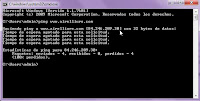
Podem esbrinar l’adreça IP d’un servidor?
Sí és possible però no sempre és immediat.
Veiem el procés:
1.- Obriu una finestra d’MS-DOS
2.- Empreu la comanda ping aplicat al servidor web de google.
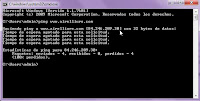
L’adreça efectiva que té el servidor a la xarxa és 173.194.45.16, i és equivalent a l’entrada del domini www.google.com,
per tant, si entreu l’adreça IP en un navegador, el resultat serà el
mateix que entrant el valor literal de domini o URL (Uniform Resource
Locator).
Esbrinar l’adreça IP actual d’un ordinador
Per conèixer l’adreça IP amb la qual treballa un determinat ordinador pot fer-se per diferents vies.
Des de la consola de comandaments:
La informació que obtenim és l'a adreça IP de l'ordinador, i també la del router, en concret és la que figura com porta d'enllaç.
Des de la consola de comandaments:
 |
| Inicio |
 |
| escrivim el comand: cmd |
 |
| en el panell d'ordres escrivim: ipconfig |
 |
| obtenim la IP del nostre ordinador |
La informació que obtenim és l'a adreça IP de l'ordinador, i també la del router, en concret és la que figura com porta d'enllaç.
- Esbrina l'adreça IP del teu ordinaddor així com la IP del router de l'aula d'informàtica.
Protocolo TCP/IP
Les sigles TCP/IP vénen de Transmission Control Protocol / Internet Protocol, els dos protocols que fan possible l’intercanvi d’informació entre xarxes i ordinadors connectats a través d’Internet, amb una taxa de fiabilitat molt alta.
En la entrada del següent blog hi ha altra explicació sobre què és la IP
En la entrada del següent blog hi ha altra explicació sobre què és la IP
 |
| si vols saber més sobre la IP |
divendres, 8 de novembre del 2013
Accés a Internet
L’accés a internet el proporcionen els proveïdors d’accés (ISP, Internet Service Provider) que solen ser les mateixes companyies de telefonia de veu.
Hi ha diferents tecnologies d’accés, la més popular és l’ADSL (Asymmetric Digital Subscriber Line) que empra la línia telefònica per cable de coure. L’assimetria ve donada per la diferent velocitat de transferència que admet en cada un dels sentits. És molt petita quan la informació va de del client al servidor (pujada d’informació) i, en canvi, és molt més gran en sentit invers (baixada d’informació). La velocitat de transferència no és constant i pot variar per factors diversos. La velocitat nominal que donen els proveïdors d’accés indica la màxima possible.
Per mesurar la velocitat instantània hi ha aplicacions a la xarxa que fan aquesta funció, a més de les que ofereixen els mateixos proveïdors. Proveu amb la que us indiquem a continuació: test ADSL.
1.- Mesura la velocitat d'accés que tenim a la nostra aula d'informàtica.
2.- En casa: mesura la velocitat d’accés de la teva connexió a Internet, enviam una captura de pantalla amb els resultats del test, al meu correu lamg2011@gmail.com.
Hi ha diferents tecnologies d’accés, la més popular és l’ADSL (Asymmetric Digital Subscriber Line) que empra la línia telefònica per cable de coure. L’assimetria ve donada per la diferent velocitat de transferència que admet en cada un dels sentits. És molt petita quan la informació va de del client al servidor (pujada d’informació) i, en canvi, és molt més gran en sentit invers (baixada d’informació). La velocitat de transferència no és constant i pot variar per factors diversos. La velocitat nominal que donen els proveïdors d’accés indica la màxima possible.
Per mesurar la velocitat instantània hi ha aplicacions a la xarxa que fan aquesta funció, a més de les que ofereixen els mateixos proveïdors. Proveu amb la que us indiquem a continuació: test ADSL.
1.- Mesura la velocitat d'accés que tenim a la nostra aula d'informàtica.
2.- En casa: mesura la velocitat d’accés de la teva connexió a Internet, enviam una captura de pantalla amb els resultats del test, al meu correu lamg2011@gmail.com.
Internet, la xarxa de xarxes
Internet
Internet és una xarxa de xarxes, de tot tipus, que es troben distribuïdes per tot el planeta, amb mitjans de transmissió que van des del cable de coure a la transmissió via satèl·lit.Internet té una topologia en forma de xarxa o teranyina de forma que la comunicació entre dos ordinadors pot vehicular-se a través de diferents camins alternatius. Aquesta característica ve determinada pels seus orígens en l’àmbit militar dels Estats Units que van desenvolupar aquesta tecnologia a l’època de la guerra freda amb el bloc comunista al llarg dels anys seixanta. La tesi amb la que es va dissenyar era que la comunicació entre dos ordinadors pot circular, de forma intèli·ligent, per diferents trams i nodes malgrat pugua haver trams i nodes malmesos per un hipotètic atac enemic. Aquesta primera xarxa va rebre el nom d’ARPANET (Advanced Research Projects Agency).
Progressivament aquesta tecnologia va arribar a la societat civil, primer a través de les xarxes de recerca de les universitats, fins al gran públic a la dècada dels noranta.
Per a què la comunicació
sigua possible amb diversitat de xarxes, d’ordinadors i de sistemes
operatius es van desenvolupar els protocols TCP/IP
La connexió entre un ordinador o una xarxa a internet es fa a través d’un dispositiu anomenat mòdem
que té per funció fer d’intermediari entre la xarxa local i la línia
telefònica. Aquesta és la funció de l’encaminador o router d’una
instal·lació domèstica.dijous, 7 de novembre del 2013
activitat: CONFIGURA UNA XARXA LOCAL
Configura una xarxa local
En el enllaç que
et presentarem a continuació podràs posar en pràctica els coneixements
que has adquirit fins ara per crear i configurar una xarxa local. Només
cal que el baixis al teu ordinador per poder-hi treballar.
Per
tal de tal d’aprofitar les opcions que t’ofereix aquest recurs et
recomanem que hi practiquis les opcions en el mateix ordre que te les
ofereix:
1. Pas a pas (Step by step)
2. Simulació (Simulation)
3. Construeix una xarxa (Build a nertwork)
Atès
que l’interactiu és en anglès esdevé una oportunitat per a què
consolidis aquesta llengua alhora que et familiaritzaràs amb el
vocabulari específic.
Hardware de connexió
TARGETA DE XARXA
També denominada NIC (network interface card), és la interfícieque permet connectar el nostre equip a la xarxa. Normalment s'instal·la en les ranuresd'expansió del nostre equip, o a través
del port USB (en algunes targetes sense cable).
SWITCH
El switch (commutador) és un dispositiu que forma part de la xarxa i disposa d'una serie de ports als quals es connecten tots els dispositius de xarxa i permet enviar la informació d'un element a un altre seleccionant el dispositiu de destinació.
que ens permet connectar diversos dispositius de xarxa (ordinadors, impressores,....) i també crear topologies de tipus estrella.
HUB
El hub (concentrador) és el dispositiu de connexió més bàsic, centralitza el cablejat d'una xarxa i l'amplifica. Reb un senyal i la envia a tots els elements de la xarxa.
ROUTER
L’encaminador, enrutador, o router és el dispositiu que connecta una xarxa i els seus dispositius amb Internet. L’encaminador gestiona les peticions de servei a internet dels diferents ordinadors de la xarxa i en retorna la informació demanada. L’encaminador ha d’estar adaptat a la tecnologia de connexió externa, ja sigui fibra òptica o cable telefònic amb tecnologia ADSL. Els routers de tipus domèstic porten connexió per a línea ADSL, integren un switch i un punt d’accés WiFi.
CONNECTORS
RJ45 permet la connexió física entre un dispositiu i el cable.
MITJÀ DE TRANSMISSIÓ
Les línies de transmissió són l’element clau per al transport de la informació entre els diferents nodes. En un procés de transmissió de dades, aquestes poden viatjar a través de les diferents tecnologies, adaptant-se en cada tram a la màxima velocitat admesa. També cal considerar la transmissió sense cables però la tractarem més endavant.
També denominada NIC (network interface card), és la interfícieque permet connectar el nostre equip a la xarxa. Normalment s'instal·la en les ranuresd'expansió del nostre equip, o a través
del port USB (en algunes targetes sense cable).
SWITCH
 |
| font Viquipèdia |
que ens permet connectar diversos dispositius de xarxa (ordinadors, impressores,....) i també crear topologies de tipus estrella.
 |
| font Viquipèdia |
 |
| font Viquipèdia |
El hub (concentrador) és el dispositiu de connexió més bàsic, centralitza el cablejat d'una xarxa i l'amplifica. Reb un senyal i la envia a tots els elements de la xarxa.
ROUTER
 |
| font Viquipèdia |
 |
| font Viquipèdia |
CONNECTORS
RJ45 permet la connexió física entre un dispositiu i el cable.
MITJÀ DE TRANSMISSIÓ
Les línies de transmissió són l’element clau per al transport de la informació entre els diferents nodes. En un procés de transmissió de dades, aquestes poden viatjar a través de les diferents tecnologies, adaptant-se en cada tram a la màxima velocitat admesa. També cal considerar la transmissió sense cables però la tractarem més endavant.
-
- Cable coaxial, constituït per dos cables conductors concèntrics. El cable central és envoltat per una capa aïllant, que es recobreix pel segon conductor en forma de malla. El cable central transporta les dades i la malla fa la funció d’apantallament per reduir l’efecte de les interferències exteriors. Admet velocitats de tranmsmissió de dades de fins a 10 Mb/s.

font Viquipèdia - Cable parell trenat, està constiuït per dos cables de coure aïllats i trenats entre ells per reduir l’efecte de les interferències. Admet velocitats de transmissió de dades de fins a 1 Gb/s.

font Viquipèdia Constituïda per capes de material plàstic i de vidre. Transporta dades digitals per mitjà d’impulsos de llum a alta velocitat i és insensible a les interferències electromagnètiques. Pot suportar velocitats de transmissió més altes que pel sistema de cable de coure i moltíssima més capacitat. Admet velocitats de tranmsmissió de dades de fins a 10 Gb/s.
Què són i per a què serveixen les xarxes d'ordinadors
Una xarxa és un conjunt d'ordinadors connectats entre si que poden compartir dades
(imatges, documents,...) i recursos (impressores, discos durs,...). Una xarxa pot estar
formada per dos ordinadors o arribar fins i tot a tenir connectats milers d'ordinadors
repartits per tot el món (com a Internet).
 Les xarxes s'usen para:
Les xarxes s'usen para:
• Compartir recursos.
• Compartir informació.
• Compartir serveis.
• Estalvi econòmic.
• Gestió centralitzada.
Les xarxes d’ordinadors, per funcionar necessiten dos elements que s’interrelacionen:
1.- Segons la seua mida o àmbit d'aplicació:

Connecten equips de ciutats, països o continents diferents.
Parlaríem de la xarxa d'una ciutat.
A casa tenim connectats un parell d'ordinadors, i una impressora.
2.- Segons el seu nivell d'accés o privadesa:
○ Internet: És una xarxa mundial de xarxes d'ordinadors. Té accés públic.
○ Intranet: És una xarxa local que utilitza eines d'Internet (web, correu, ftp,...). Es
pot considerar com una Internet privada que funciona dins d'una mateixa
institució.
○ Extranet: És una xarxa privada virtual; és part de la Intranet d'una organització que
s'estén a usuaris fora d'ella.

3.- Segons la seva relació funcional:
○ Client-servidor: Els clients utilitzen els recursos compartits i els serveis que
proporcionen els servidors: web, dades, impressió, etc.
○ Xarxes entre iguals o P2P (Peer to peer): Tots els dispositius poden actuar com a
clients o servidors.
4.- Segons la tipologia.
Les tipologies més emprades en una LAN són:
ESTRELLA ARBRE
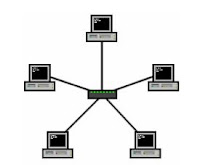
 Les xarxes s'usen para:
Les xarxes s'usen para:
• Compartir recursos.
• Compartir informació.
• Compartir serveis.
• Estalvi econòmic.
• Gestió centralitzada.
Les xarxes d’ordinadors, per funcionar necessiten dos elements que s’interrelacionen:
- una connexió física per a la transmissió de dades.
- uns protocols i un sistema operatiu de xarxa per a la gestió de la comunicació.
Tipus de xarxes: les podem classificar segons les següents categoríes:1.- Segons la seua mida o àmbit d'aplicació:

Connecten equips de ciutats, països o continents diferents.
Parlaríem de la xarxa d'una ciutat.
A casa tenim connectats un parell d'ordinadors, i una impressora.
2.- Segons el seu nivell d'accés o privadesa:
○ Internet: És una xarxa mundial de xarxes d'ordinadors. Té accés públic.
○ Intranet: És una xarxa local que utilitza eines d'Internet (web, correu, ftp,...). Es
pot considerar com una Internet privada que funciona dins d'una mateixa
institució.
○ Extranet: És una xarxa privada virtual; és part de la Intranet d'una organització que
s'estén a usuaris fora d'ella.

3.- Segons la seva relació funcional:
○ Client-servidor: Els clients utilitzen els recursos compartits i els serveis que
proporcionen els servidors: web, dades, impressió, etc.
○ Xarxes entre iguals o P2P (Peer to peer): Tots els dispositius poden actuar com a
clients o servidors.
4.- Segons la tipologia.
Les tipologies més emprades en una LAN són:
ESTRELLA ARBRE
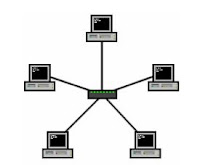
 |
Subscriure's a:
Missatges (Atom)










